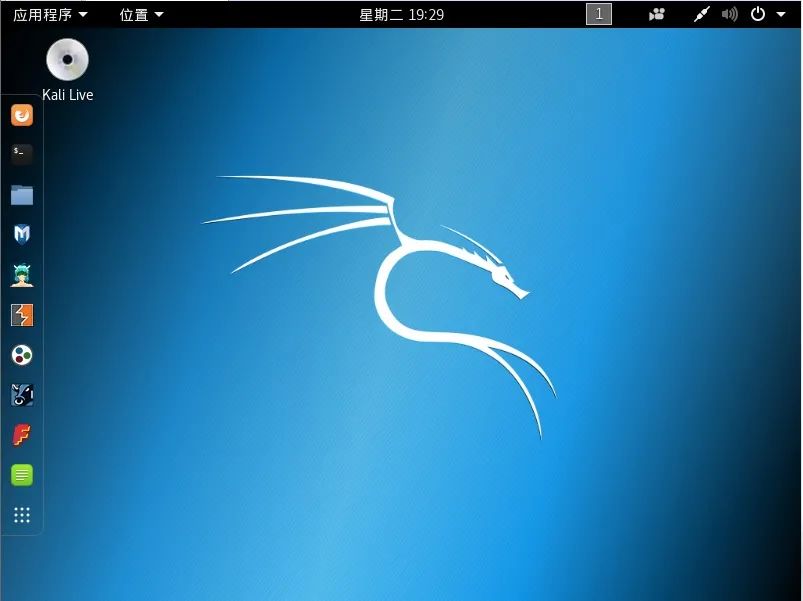
Kali Linux安装教程
工具准备:一台电脑,VMware虚拟机一、系统镜像文件下载1.可以在https://download.csdn.net/download/qq_23930765/23200679下载2.根据自己电脑是32位的还是64位的选择适合自己版本,我选择的是64位版本二、创建新的虚拟机1.我这里用的是Vmware14版本的,创建新的虚拟机,我们使用自定义的配置方法。2.导入系统镜像文件。3.选择客户机操作系
工具准备:一台电脑,VMware虚拟机
一、系统镜像文件下载
1.可以在https://download.csdn.net/download/qq_23930765/23200679下载
2.根据自己电脑是32位的还是64位的选择适合自己版本,我选择的是64位版本
二、创建新的虚拟机
1.我这里用的是Vmware14版本的,创建新的虚拟机,我们使用自定义的配置方法。

2.导入系统镜像文件。

3.选择客户机操作系统及版本。

4.输入虚拟机的名称和安装位置。

5.点击下一步直至出现以下界面。为虚拟机分配内存,建议不要超过提示的最大推荐内存,这里分配2GB。

6.继续点击下一步,使用推荐选项,直至出现磁盘容量分配。一定要比建议分配容量大!一定要比建议分配容量大!一定要比建议分配容量大!否则后面安装时会卡在奇怪的地方。选择将虚拟磁盘存储为单个文件。

三、安装Kali Linux
1.开启虚拟机,进入安装界面,选择图形界面安装(Graphical install)。

2.自定义主机名。

3.按如下步骤进行。



4.这个时候可能会出现错误,如果没有错误,直接跳到第8步。

5.重启计算机,进入BIOS(我的是HP)

6.将Virtualization Technology改为Enable

7.保存并退出,重启后打开虚拟机,重新进行安装Kali Linux操作。

8.等待系统安装。如果配置虚拟机时分配磁盘空间不足,这个时候可能会卡死。

9.经过漫长的等待后,选择安装至硬盘。


10.已经安装好了。

11.重启虚拟机后进入系统,输入用户名和密码。

更多推荐
 已为社区贡献12条内容
已为社区贡献12条内容









所有评论(0)